Cele mai bune 5 convertoare FLV în DVD pentru a înregistra videoclipuri Flash pe DVD pe care ar trebui să le cunoașteți
Fișierul FLV este un format video popular pentru Internet. Dacă aveți un număr mare de fișiere FLV, cum le faceți backup pe discuri DVD sau chiar creați unul standard cu subtitrare, meniu, capitol și multe altele? Pentru a înregistra FLV pe DVD, puteți afla mai multe despre cele mai bune 4 gratuit FLV la arzătorul DVD, precum și cea mai bună alternativă din articol. Alegeți-l pe cel dorit și ardeți un disc DVD în funcție de cerințele dvs.
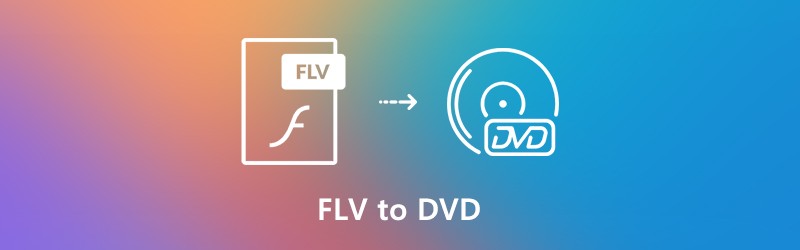

Partea 1: Cea mai bună metodă pentru a converti Flash Video pe DVD
Pentru a înregistra videoclipuri Flash pe un disc DVD standard, cum ar fi setări, subtitrare, capitol, miniatură, șablon, meniu și altele, Vidmore DVD Creator este un convertor FLV în DVD all in one care arde orice fișier video pe DVD / ISO / BD / folder, editează videoclipuri DVD cu editor video încorporat, personalizează discul DVD cu șabloane de meniu gratuite și altele.
- Înregistrați FLV sau orice alte videoclipuri pe DVD, fișier ISO, folder DVD și disc Blu-ray.
- Personalizați meniul DVD, șablonul, capitolul, subtitrarea, pista audio și multe altele.
- Editați fișierul DVD cu editorul video încorporat înainte de a înregistra FLV pe DVD.
- Instrumente puternice pentru ajustarea standardului TV, viteza de ardere, calitatea video etc.
Pasul 1: Descărcați și instalați convertorul FLV în DVD, lansați programul pe computer și selectați discul DVD din partea stângă a interfeței pentru a înregistra videoclipurile FLV pe un disc DVD. Apasă pe Adăugați fișiere media pentru a importa fișierele FLV în program.

Pasul 2: Pentru a edita fișierele FLV, puteți face clic pe Unelte electrice din colțul din dreapta sus pentru a edita subtitrările, pentru a îmbina capitolul, pentru a seta miniaturile sau chiar pentru a decupa videoclipul FLV în diferite părți. Mai mult, puteți găsi mai multe funcții de editare video pentru a combina, decupa și aplica efecte video.

Pasul 3: Selectați șablonul de meniu sau personalizați șablonul pentru a regla butonul sau titlul pentru fișierul DVD. Puteți alege Șablon de meniu pentru a selecta o presetare dorită sau chiar a personaliza unul pentru discul DVD cu Șablon personalizat meniul.

Pasul 4: Dacă sunteți mulțumit de discul DVD, puteți face clic pe A arde pentru a intra în Setări fereastra pentru a selecta o destinație, a efectua setările de înregistrare și a selecta modul de redare. După aceea, puteți face clic pe start pentru a arde FLV pe DVD în consecință.

Partea 2: 4 metode pentru a înregistra gratuit videoclipuri FLV pe DVD
1. BurnAware Free
BurnAware Free este un convertor FLV în DVD gratuit care vă permite să înregistrați imagini video, audio pe DVD, CD, Blu-ray și chiar să încărcați discuri. Ar trebui să fie o alegere plăcută să arzi un DVD gratuit pe Windows.
Pro:
- Suportă FLV, MP4, AVI, MKV, WMV și majoritatea fișierelor video și audio.
- Are toate bazele esențiale acoperite pentru a vă satisface toate nevoile de bază.
- Interfețe de utilizator ușoare, pe care le puteți selecta funcționalitățile dorite în câteva clicuri.
Contra:
- Actualizați versiunea Premium pentru copierea de pe disc pe disc și alte caracteristici.
- Lipsa funcției de integrare a meniului contextual pentru a arde FLV pe disc DVD.

2. DVD Styler
DVD Styler este un convertor fără platformă FLV în DVD gratuit pentru Windows, Mac și Linux. Vă permite să inscripționați tipuri de fișiere video pe DVD-uri, inclusiv diverse formate, precum și să creați meniuri DVD proiectate individual.
Pro:
- Vă permite să creați și să înregistrați videoclipuri DVD cu meniuri interactive.
- Permiteți plasarea fișierelor cu diferite formate audio și video pe un singur DVD.
- Crearea meniului flexibil pe baza unei imagini vectoriale scalabile.
Contra:
- Nu poate adăuga piese sonore personalizate la videoclipurile din discurile DVD.
- Nu se poate exporta DVD-ul de ieșire ca ISO pentru a copia fișierele video.

3. WinX DVD Author
WinX DVD Author este un alt arzător FLV în DVD gratuit, care poate prelua o selecție de fișiere video FLV și le poate transforma într-un DVD, cu meniu, subtitrare și șablon ca cerință.
Pro:
- Descărcător video YouTube încorporat pentru a extrage fișiere FLV din fluxuri online.
- Înregistrați FLV pe DVD sau chiar creați fișiere VOB pentru a le arde ulterior.
- Oferiți mai multe opțiuni de personalizare, cum ar fi mânerele PAL și NTSC.
Contra:
- Consumatoare de CPU și durează o perioadă de timp pentru a înregistra video FLV pe fișier DVD.
- Nu se pot încărca toate fișierele MP4 sau prea simplist pentru a gestiona mai multe sarcini. (Vedeți cum puteți converti MP4 la FLV)

4. AnyBurn
AnyBurn este un convertor simplu și mic FLV în DVD cu caracteristici limitate. Când intrați în program, puteți selecta cu ușurință sarcina dorită pentru a arde FLV pe CD, DVD și chiar disc Blu-ray în câteva clicuri.
Pro:
- Înregistrați imagini, videoclipuri sau adăugați fișiere / foldere pe disc DVD în câteva clicuri.
- Crearea unor imagini ISO de pe DVD / CD este o altă funcție utilă.
- Este un arzător FLV-DVD compatibil cu Windows pe 32 de biți și pe 64 de biți.
Contra:
- Oferă doar funcțiile de bază fără caracteristici și filtre de personalizare.
- Lipsa funcției de editare de bază pentru a roti, clip și îmbina videoclipurile FLV. (Găsiți mai multe instrumente de îmbinare video)
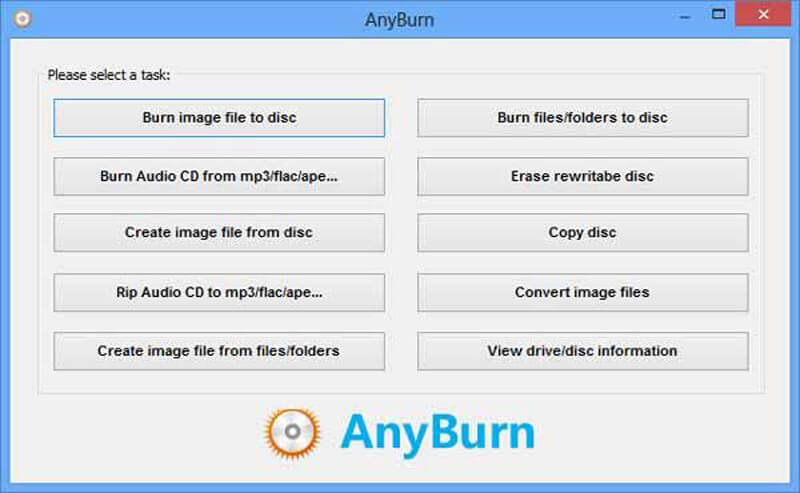
Partea 3: Sfaturi despre cum să înregistrați FLV pe DVD
1. Ce este FLV?
Extensia de fișier FLV reprezintă Flash Video dezvoltat de Macromedia, care este un format video standard pentru majoritatea videoclipurilor încorporate de pe Internet. Este excelent în furnizarea de date video, audio și text pe Internet. Dar pentru a salva videoclipurile pentru backup, trebuie să convertiți FLV în DVD.
2. Cum se remediază sincronizarea audio pentru conversia FLV pe DVD?
Când copiați pur și simplu FLV-ul pe DVD, este posibil să aveți probleme audio sincronizate. Folosiți Windows Media Player pentru a vizualiza fișierele FLV pentru a vă asigura că videoclipul nu este deteriorat. Desigur, puteți converti FLV în fișiere MPG înainte de a converti pe disc DVD.
3. Ce standard TV ar trebui să aleg pentru a converti FLV în DVD?
Modul TV NTSC este utilizat în Statele Unite ale Americii și Canada, în timp ce PAL este utilizat în Australia, o parte a Asiei și în unele țări europene. Ar trebui să aflați mai multe despre DVD Player și să alegeți standardul TV dorit în funcție de cerințele dvs.
Care sunt cele mai bune metode pentru a converti FLV în DVD format video gratuit? Articolul prezintă 4 convertoare FLV către DVD gratuite, precum și cea mai bună alternativă. Aflați mai multe despre caracteristicile speciale ale acestor programe și alegeți unul potrivit în funcție de cerințele dvs.


